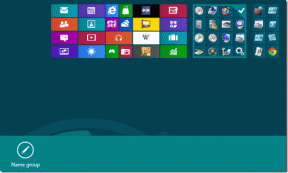Habilite la eliminación de correos electrónicos de Outlook.com de un cliente mediante POP
Miscelánea / / February 17, 2022
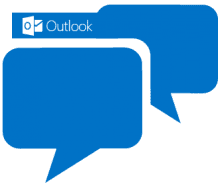
Administrar correos electrónicos y cuentas de correo electrónico utilizando clientes de correo electrónico de escritorio como
Correo en vivo de Windows
o
Microsoft Outlook
es una de las mejores maneras de reunir todos sus servicios de correo. Ahora, hay muchas posibilidades de que tenga su cuenta de Outlook.com conectada a una de esas herramientas y que esté
usando POP para descargar
Mensajes de Outlook a ese cliente. En tal caso, notará que si elimina un mensaje (de esa herramienta), solo se elimina para enviarlo a una carpeta POP especial (en el servidor).
En cierto sentido Outlook.com ignora su intento de eliminar un mensaje y es posible que tenga problemas con su bandeja de entrada que se satura en la interfaz web. Y, si alguna vez tiene que usar esa interfaz (cuando su cliente no está accesible) lo encontrará difícil.
La mejor manera de contrarrestar esto es usar IMAP (el protocolo que proporciona sincronización bidireccional) en lugar de POP, pero si prefiere usar POP, Outlook.com proporciona una forma de hacerlo posible. Puede indicarle al servidor de Outlook que elimine permanentemente los mensajes del servidor cuando se eliminen en una herramienta de terceros. Veamos cómo.
Pasos para sincronizar la eliminación de mensajes
El proceso permitirá que su cliente de correo electrónico pueda eliminar mensajes no solo dentro de su herramienta sino también en Outlook.
Paso 1: Inicie sesión en su cuenta de Outlook.com.
Paso 2: Haga clic en el icono de configuración de Outlook (icono de engranaje en la parte superior derecha) y luego haga clic en Mas configuraciónes de correo.

Paso 3:Sobre el Opciones desplácese hasta la sección de Administrando su cuenta. Luego haga clic en el enlace que lee POP y elimina los mensajes descargados.
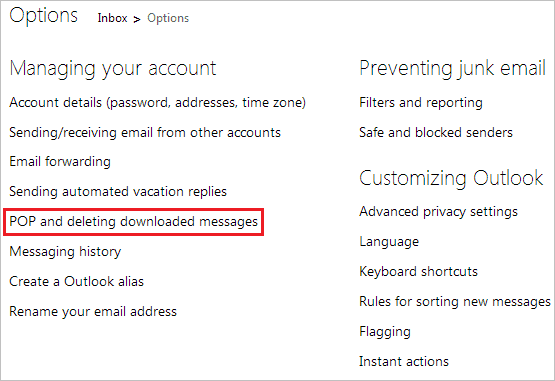
Etapa 4: Será dirigido a otra página de configuración. Aquí, seleccione el botón de radio para hacer entender la declaración, "Haz lo que dice mi otro programa: si dice eliminar mensajes, entonces bórralos. Haga clic en Salvar y regresar a sus tareas rutinarias.
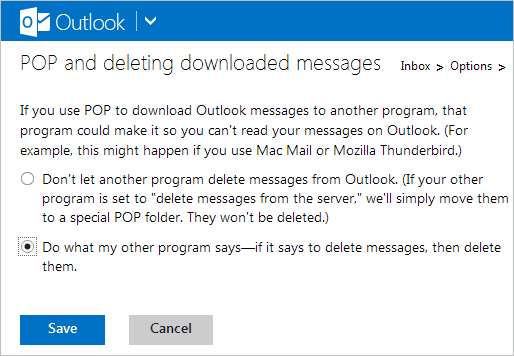
Si lees la otra opción (que está configurada por defecto) entenderás lo que realmente sucede. De ahora en adelante, cuando elimine mensajes en un cliente de escritorio, sus mensajes se eliminarán del servidor de forma permanente.
Conclusión
Realmente me encantan las cosas más pequeñas de las que Microsoft se ha ocupado en la interfaz de correo electrónico de Outlook.com y esta es una prueba de ello. Además, me encanta la nueva interfaz y aprecio sus esfuerzos para reducir el número de clics necesarios para realizar una acción específica. A veces me atrae dejar mi cliente de correo electrónico de escritorio y usar la interfaz. Y, por lo tanto, tengo que asegurarme de que la eliminación de mensajes esté perfectamente sincronizada. 🙂
Última actualización el 03 febrero, 2022
El artículo anterior puede contener enlaces de afiliados que ayudan a respaldar a Guiding Tech. Sin embargo, no afecta nuestra integridad editorial. El contenido sigue siendo imparcial y auténtico.